Hur man aktiverar skrivbordsmeddelanden för Google Kalender i Chrome

Google Kalender har i grund och botten tagits över som go-to-kalender för många användare, det är plattformen på webben och knuten till ditt Google-konto, så det är super bekvämt och enkelt att använda. Anmälningssystemet är också bra, men om du inte är in i standardnotifieringssystemet finns det ett snabbt och enkelt sätt att ändra det.
RELATED: Hur man anpassar Google Kalender-meddelanden på webben
Genom Standard använder Google vad som kallas "avbrutna varningar", vilket i grunden betyder att det tillåter kalender att kapra fokus genom att använda ett popup-fönster för att visa en anmälan. Även om det är trevligt, kan det också vara ganska irriterande om du är mitt i att göra något annat som att skriva, till exempel.
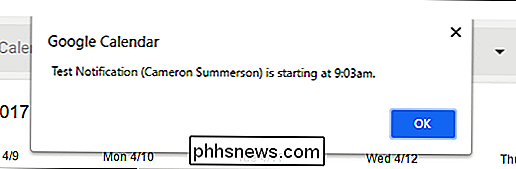
Lyckligtvis är Chromes standardanmälningssystem också ett alternativ här, du behöver bara justera ett par av Chrome-inställningarna.
Om du vill ändra den här inställningen klickar du på kugghjulsikonen precis under din profilbild på kalenderwebben och väljer sedan "Inställningar."
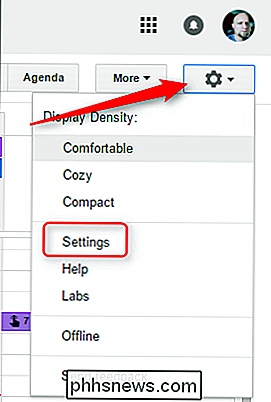
Leta efter avsnittet "Meddelanden", som bara har ett enkelt alternativ: "Använd webbläsarmeddelanden istället för avbrottvarningar." Kontrollera den lilla rutan.
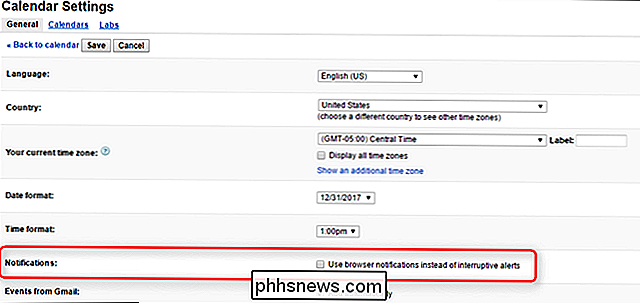
Med det här alternativet aktiverat visas ett andra alternativ för att även Kalender spela ett ljud. Den dåliga nyheten är att du inte kan välja ljudet.

Slutligen, välj bara "Spara" högst upp.
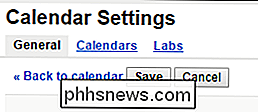
Boom, skrivbordsbeskrivningar är nya normala, med de påfrestande avbrutna varningarna ses aldrig igen ... om du inte ändrar inställningen.
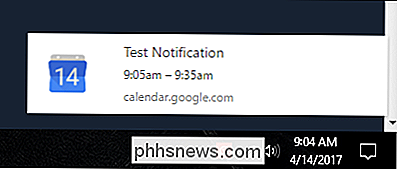

Målet med Hotspot 2.0-nätverk är att tillhandahålla mobil- stil "roaming" för Wi-Fi-nätverk. När du flyttar runt om i världen kommer din enhet automatiskt att ansluta dig till tillgängliga offentliga hotspots. Det finns några fördelar med detta: Offentliga hotspots blir enklare och säkrare : När du besöker en flygplats eller kafé, kommer din enhet automatiskt att veta vilket Wi-Fi-nätverk som är det verkliga allmänna Wi-Fi-nätverket och anslut automatiskt.

Vad är skillnaden mellan FAT32, exFAT och NTFS?
Oavsett om du formaterar en intern enhet, extern enhet, USB-minne eller SD-kort, ger Windows dig valet att använda tre olika filsystem: NTFS, FAT32 och exFAT. Formatdialogrutan i Windows förklarar inte skillnaden, så vi gör det. RELATERAT: Vad är ett filsystem och varför finns det så många av dem? Ett filsystem ger ett sätt att organisera en enhet.



